
·您现在的位置: 云翼网络 >> 文章中心 >> 网站建设 >> app软件开发 >> Android开发 >> Android编程滑动效果之Gallery+GridView实现图片预览功能(附demo源码下载)
- 丢失Android系统库或者Conversion to Dalvik format failed with error 1错误的解决方法
- Android游戏开发实践之人物移动地图的平滑滚动处理
- Android中的Fragment类使用进阶
- Android自定义View实现可以拖拽的GridView
- android开发教程之listview使用方法
- Android Listview上下拉动刷新tab滑动切换功能
- android弹出activity设置大小的方法
- Android开发笔记之:Handler Runnable与Thread的区别详解
- 浅析Android手机卫士接收短信指令执行相应操作
- Android ExpandableListView展开列表控件使用实例
- Android实现分享微信好友及出现闪退的解决办法
- android操作XML的几种方法总结
- Android打造属于自己的新闻平台(客户端+服务器)
- Android编程实现横竖屏切换时不销毁当前activity和锁定屏幕的方法
- [Android开发从零开始].18.消息处理详解
- Android中实现水平滑动(横向滑动)ListView示例
- Android判断是否为飞行模式简单方法
- Android客户端实现图片轮播控件
- Android应用开发中Fragment的静态加载与动态加载实例
- Android开发系列三之窗口的常用事件
- Android中startService基本使用方法概述
- Android开发时尽管已root但是ddms还是没有data路径怎么办
- 详解Android中Service服务的基础知识及编写方法
- Android自定义控件实现手势密码
- 分享Android中pullToRefresh的使用心得
- Android 第三方应用接入微信平台研究情况分享(二)
- Android ScrollView滑动实现仿QQ空间标题栏渐变
- Android开发之在程序中时时获取logcat日志信息的方法(附demo源码下载)
- 探讨:如何在ScrollView中嵌套ListView
- RecyclerView的使用之多种Item加载布局
Android编程滑动效果之Gallery+GridView实现图片预览功能(附demo源码下载)
本文实例讲述了Android编程滑动效果之Gallery+GridView实现图片预览功能。分享给大家供大家参考,具体如下:
Android系统自带一个GridView和Gallery两个控件,GridView网格显示,Gallery单个浏览,两者结合起来可以真正实现Gallery浏览图片效果。

本示例通过GridView和Gallery两个控件,模仿实现一个完整的仿Gallery图像集的图片浏览效果。效果图如下:
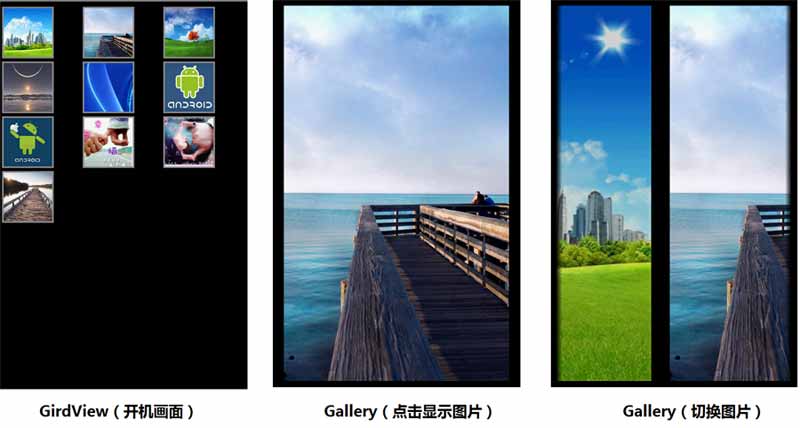
1、GridView
首先,自定义一个GridImageAdapter图片适配器,用于填充GridView控件的图片
public class GridImageAdapter extends BaseAdapter {
private Context mContext;
Drawable btnDrawable;
public GridImageAdapter(Context context) {
mContext = context;
Resources resources = context.getResources();
btnDrawable = resources.getDrawable(R.drawable.bg);
}
@Override
public int getCount() {
return ImageSource.mThumbIds.length;
}
@Override
public Object getItem(int position) {
return position;
}
@Override
public long getItemId(int position) {
return position;
}
@Override
public View getView(int position, View convertView, ViewGroup parent) {
ImageViewExt imageView;
int space;
if (convertView == null) {
imageView = new ImageViewExt(mContext);
if (imageCol == 5) {
space = dm.heightPixels / imageCol - 6;
imageView.setLayoutParams(new GridView.LayoutParams(space, space));
} else {
space = dm.widthPixels / imageCol - 6;
imageView.setLayoutParams(new GridView.LayoutParams( space, space));
}
imageView.setAdjustViewBounds(true);
imageView.setScaleType(ImageView.ScaleType.CENTER_CROP); // 缩放图片使其长和宽一样
imageView.setPadding(3, 3, 3, 3);
} else {
imageView = (ImageViewExt) convertView;
}
imageView.setImageResource(ImageSource.mThumbIds[position]);
return imageView;
}
}
然后,用GridImageAdapter填充GridView
gridView = (GridView) findViewById(R.id.myGrid); gridImageAdapter = new GridImageAdapter(this); gridView.setAdapter(gridImageAdapter); gridView.setOnItemClickListener(listener); // 设置点击监听事件
最后,设置GridView控件的点击监听事件
AdapterView.OnItemClickListener listener = new AdapterView.OnItemClickListener() {
@Override
public void onItemClick(AdapterView<?> arg0, View arg1, int position, long id) {
Intent intent = new Intent();
intent.setClass(GridViewActivity.this, GalleryActivity.class);
intent.putExtra("position", position);
startActivity(intent);
}
};
2、Gallery
完成了GridView的图片显示、监听事件后,现在点击图片,会启动一个Activity来显示当前点击的图片,此时显示图片的控件便是Gallery
首先,同GridView一样,自定义一个ImageAdapter图片适配器,用来填充Gallery
public class ImageAdapter extends BaseAdapter {
private Context mContext;
private int mPos;
public ImageAdapter(Context context) {
mContext = context;
}
public void setOwnposition(int ownposition) {
this.mPos = ownposition;
}
public int getOwnposition() {
return mPos;
}
@Override
public int getCount() {
return ImageSource.mThumbIds.length;
}
@Override
public Object getItem(int position) {
mPos=position;
return position;
}
@Override
public long getItemId(int position) {
mPos=position;
return position;
}
@Override
public View getView(int position, View convertView, ViewGroup parent) {
mPos=position;
ImageView imageview = new ImageView(mContext);
imageview.setBackgroundColor(0xFF000000);
imageview.setScaleType(ImageView.ScaleType.FIT_CENTER);
imageview.setLayoutParams(new myGallery.LayoutParams(LayoutParams.MATCH_PARENT, LayoutParams.MATCH_PARENT));
imageview.setImageResource(ImageSource.mThumbIds[position]);
return imageview;
}
}
然后,用ImageAdapter填充Gallery
myGallery galllery = (myGallery) findViewById(R.id.mygallery);
Intent intent = getIntent();
position = intent.getIntExtra("position", 0); // 获取GridViewActivity传来的图片位置position
ImageAdapter imgAdapter=new ImageAdapter(this);
galllery.setAdapter(imgAdapter); // 设置图片ImageAdapter
galllery.setSelection(position); // 设置当前显示图片
Animation an= AnimationUtils.loadAnimation(this,R.anim.scale ); // Gallery动画
galllery.setAnimation(an);
此时,如果细心可以注意到,我们的Gallery也是自己定义的myGallery,具体定义如下:
public class myGallery extends Gallery {
boolean isFirst = false;
boolean isLast = false;
public myGallery(Context context) {
super(context);
}
public myGallery(Context context, AttributeSet paramAttributeSet) {
super(context, paramAttributeSet);
}
/** 是否向左滑动(true - 向左滑动; false - 向右滑动) */
private boolean isScrollingLeft(MotionEvent e1, MotionEvent e2) {
return e2.getX() > e1.getX();
}
@Override
public boolean onFling(MotionEvent e1, MotionEvent e2, float distanceX, float distanceY) {
ImageAdapter ia = (ImageAdapter) this.getAdapter();
int p = ia.getOwnposition(); // 获取当前图片的position
int count = ia.getCount(); // 获取全部图片的总数count
int kEvent;
if (isScrollingLeft(e1, e2)) {
if (p == 0 && isFirst) {
Toast.makeText(this.getContext(), "已是第一页", Toast.LENGTH_SHORT).show();
} else if (p == 0) {
isFirst = true;
} else {
isLast = false;
}
kEvent = KeyEvent.KEYCODE_DPAD_LEFT;
} else {
if (p == count - 1 && isLast) {
Toast.makeText(this.getContext(), "已到最后一页", Toast.LENGTH_SHORT).show();
} else if (p == count - 1) {
isLast = true;
} else {
isFirst = false;
}
kEvent = KeyEvent.KEYCODE_DPAD_RIGHT;
}
onKeyDown(kEvent, null);
return true;
}
}
GalleryActivity的布局文件gallery.xml
<?xml version="1.0" encoding="utf-8"?>
<LinearLayout xmlns:android="http://schemas.android.com/apk/res/android"
android:layout_width="match_parent"
android:layout_height="match_parent"
android:gravity="center"
android:orientation="horizontal"
android:padding="10dip" >
<RelativeLayout
android:layout_width="wrap_content"
android:layout_height="wrap_content"
android:background="#000000"
android:padding="2dip" >
<com.homer.gridgallery.myGallery
android:id="@+id/mygallery"
android:layout_width="fill_parent"
android:layout_height="fill_parent"
android:spacing="16dp" />
</RelativeLayout>
</LinearLayout>
完整实例代码点击此处本站下载。
更多关于Android相关内容感兴趣的读者可查看本站专题:《Android开发动画技巧汇总》、《Android开发入门与进阶教程》及《Android控件用法总结》。
希望本文所述对大家Android程序设计有所帮助。
- Android中截取当前屏幕图片的实例代码
- ViewPager 与 Fragment相结合实现微信界面实
- Android中LinearLayout布局的常用属性总结
- [Android开发视频教程]02_03_常见控件(六)
- Andriod开发中常见问题
- Android滑动冲突的完美解决方案
- Android仿水波纹流量球进度条控制器